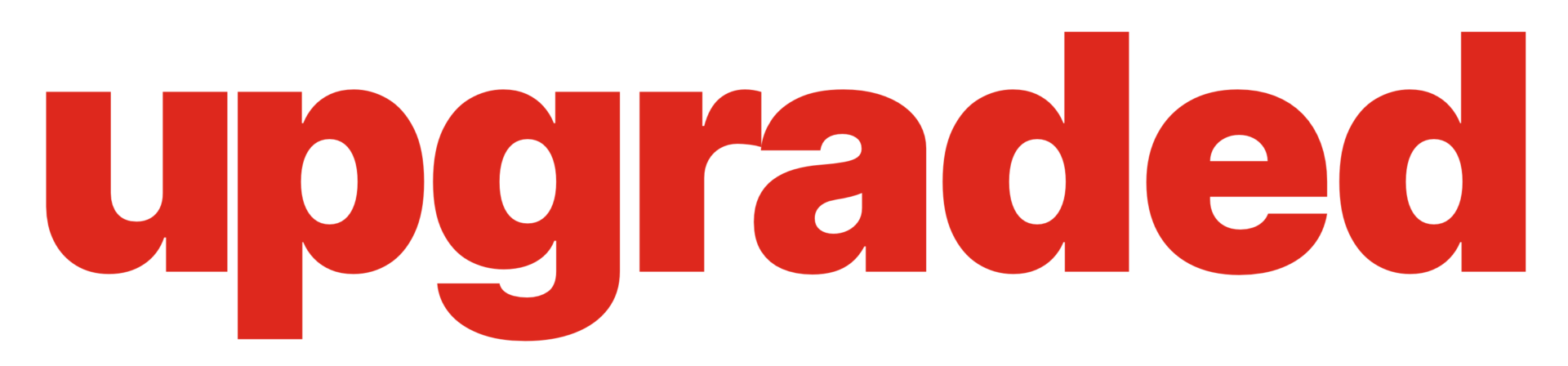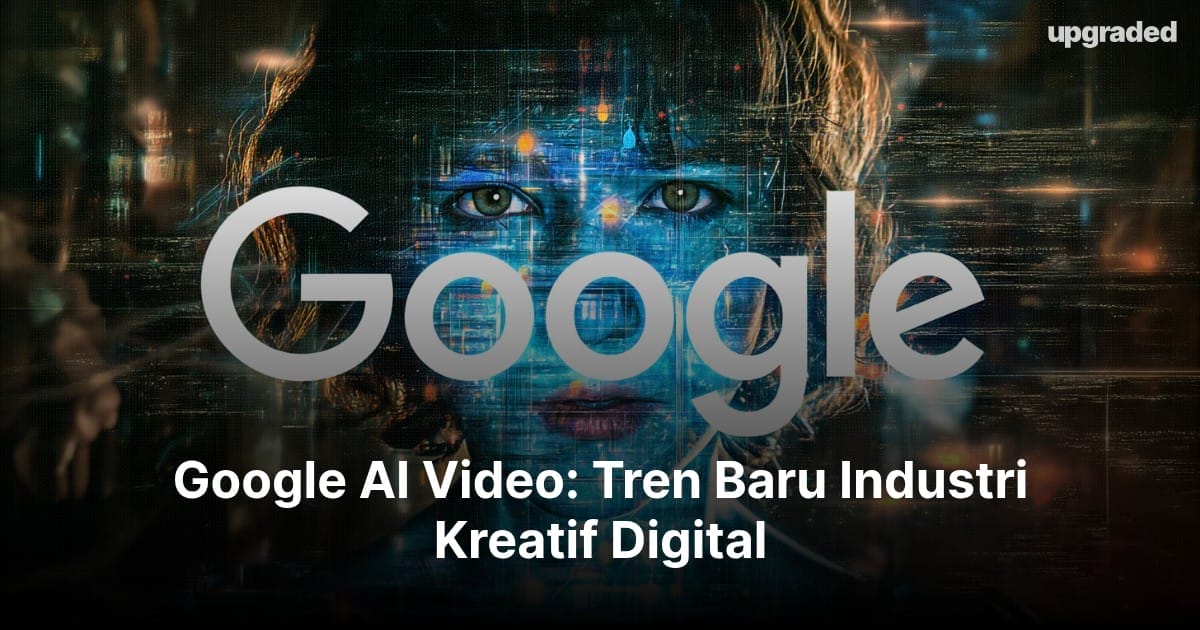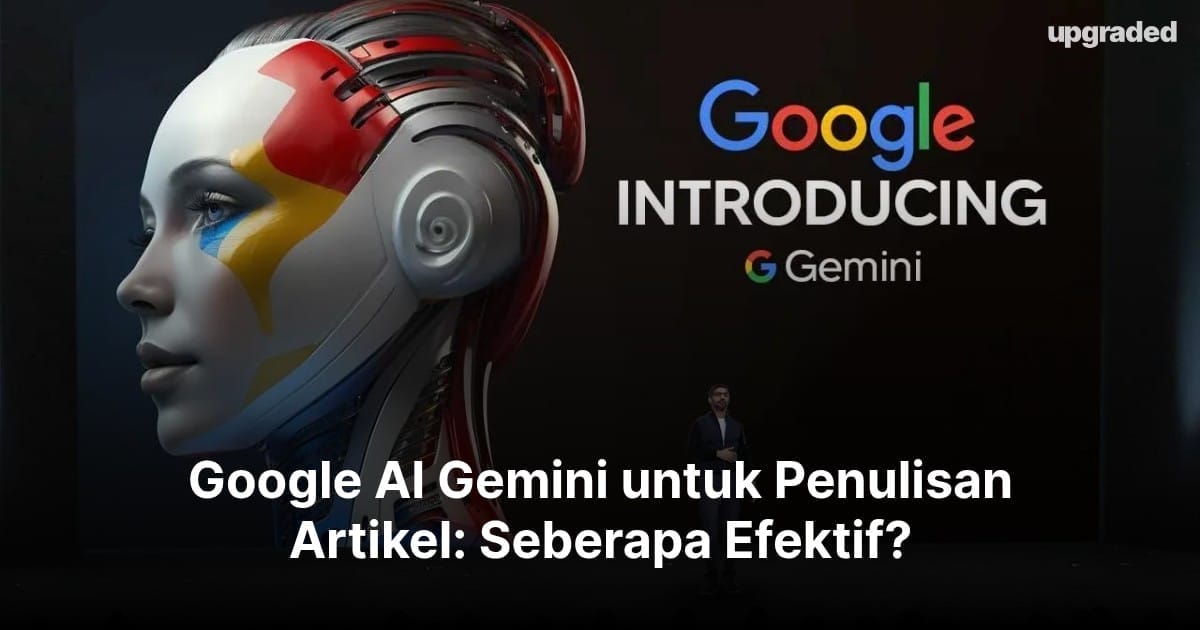Apa Itu Preset CapCut? Cara Membuat Konten yang Menarik!

Pernah merasa jengkel karena editing video lama dan rumit? Ingin membuat konten menarik untuk media sosial tapi bingung mulai dari mana?
Jangan khawatir, teman! Inilah saatnya kita kenalan dengan senjata rahasia para kreator yaitu preset CapCut.
Sudah tau belum, apa itu preset CapCut?
Preset CapCut adalah kumpulan pengaturan editing yang sudah jadi, seperti filter, transisi, efek teks, dan musik, yang bisa kamu terapkan langsung ke video Anda.
Bayangkan preset sebagai filter Instagram yang super duper canggih untuk video. Cuma sekali klik, dan bam! Video Anda langsung berubah jadi kece dan profesional.
Nah, untuk lebih lengkap penjelasannya yuk simak berikut!
Preset CapCut: Bikin Editing Video Menyenangkan!
CapCut menjadi salah satu aplikasi edit video terpopuler saat ini. Salah satu fitur menariknya adalah penggunaan preset. Preset pada CapCut memungkinkan pengguna untuk dengan mudah menambahkan efek dan filter yang menarik ke video mereka. Selain itu, pengguna juga dapat menggunakan preset untuk mengatur tata letak dan transisi video dengan cepat dan mudah. Salah satu fitur menarik lainnya adalah kemampuan untuk memasukkan overlay di CapCut, seperti teks, sticker, dan gambar, yang dapat meningkatkan kreativitas dalam mengedit video. Dengan fitur-fitur ini, CapCut menjadi pilihan yang populer bagi para pengguna yang ingin membuat video yang menarik dan profesional.
Preset CapCut memungkinkan pengguna untuk menerapkan gaya edit tertentu dengan mudah dan cepat, tanpa perlu mengatur berbagai pengaturan secara manual.
Apa itu Preset CapCut?
Preset CapCut adalah kumpulan pengaturan edit video yang telah disimpan. Pengaturan ini meliputi filter, efek, transisi, dan penyesuaian warna.
Dengan menggunakan preset, Anda dapat dengan cepat mengubah tampilan video Anda sesuai dengan gaya yang diinginkan.
Ingin video travel kamu bernuansa cinematic yang memukau? Atau pengen bikin video tutorial makeup yang sleek dan modern?
Dengan preset CapCut, semua ini bisa kamu wujudkan secara instan tanpa perlu keahlian editing video tingkat lanjut.
Katakanlah Anda memiliki klip video liburan ke pantai yang indah. Namun, warnanya terlihat pucat dan kurang “hidup”.
Hal ini bisa menghabiskan waktu berjam-jam dengan pengaturan manual, Anda tinggal pilih preset “Beach Vibes” dan voila! Video Anda langsung disulap dengan tone warna cerah, efek cahaya keemasan, dan sentuhan summery yang ceria.
Ini dia kelebihan menggunakan preset CapCut:
- Mudah Digunakan: Bahkan pengguna awam yang baru pertama kali editing video pun bisa menggunakan preset CapCut dengan mudah. Antarmuka CapCut sangat intuitif, dan Anda tidak perlu bingung dengan pengaturan yang rumit.
- Hemat Waktu: Bosan editing video yang memakan waktu lama? Preset CapCut adalah solusinya! Dengan sekali klik, Anda bisa langsung mengubah tampilan video Anda secara drastis. Lebih banyak waktu untuk berkreasi, lebih sedikit waktu yang terbuang untuk editing!
- Hasil Profesional: Jangan remehkan kekuatan preset CapCut! Banyak preset yang dihadirkan oleh CapCut dibuat oleh editor video profesional, sehingga hasilnya pun terlihat memukau dan tidak terkesan amatir.
- Variasi yang Beragam: CapCut menawarkan berbagai macam preset yang bisa disesuaikan dengan tema dan gaya video Anda. Ada preset bernuansa cinematic, vintage, food blog, dan masih banyak lagi!
Baca Juga: Cara Meningkatkan Followers Instagram dan Rekomendasi Toolsnya
Membongkar Rahasia Preset CapCut: Tips dan Trik Jago Editing
Meskipun preset CapCut sangat powerful, tetap ada ruang untuk Anda berkreasi lebih lanjut. Ini dia beberapa tips dan trik untuk memaksimalkan penggunaan preset CapCut:
Kombinasikan Beberapa Preset:
Ingin hasil editan video yang lebih kreatif dan anti mainstream? Kombinasikan beberapa preset CapCut adalah solusinya! Dengan memadukan berbagai preset, Anda dapat menghasilkan video yang unik dan memiliki ciri khas tersendiri.
Langkah-Langkah Menggabungkan Beberapa Preset CapCut:
- Siapkan beberapa preset yang ingin Anda kombinasikan. Anda dapat menggunakan preset bawaan CapCut, preset yang Anda unduh dari internet, atau bahkan preset yang Anda buat sendiri.
- Buka aplikasi CapCut dan buat proyek baru.
- Impor video yang ingin Anda edit.
- Terapkan preset pertama pada video Anda.
- Salin video yang telah diedit dengan preset pertama.
- Buat track baru pada proyek Anda.
- Tempelkan video yang telah disalin ke track baru.
- Terapkan preset kedua pada video di track baru.
- Sesuaikan durasi dan posisi video di track baru agar sesuai dengan keinginan Anda.
- Ulangi langkah 5-9 untuk menambahkan preset lain.
- Anda dapat menambahkan efek, transisi, dan penyesuaian lainnya untuk mempercantik video Anda.
- Jika sudah puas, simpan video Anda.
Tips untuk Menggabungkan Beberapa Preset CapCut:
- Pilih preset dengan gaya yang saling melengkapi. Hindari menggabungkan preset dengan gaya yang terlalu kontras agar video Anda tidak terlihat aneh.
- Perhatikan urutan preset. Urutan preset akan menentukan bagaimana efek preset diterapkan pada video Anda.
- Gunakan transisi untuk menyatukan video dengan mulus. Transisi akan membantu membuat perpindahan antar preset terlihat lebih halus dan natural.
- Jangan ragu untuk bereksperimen. Kombinasikan berbagai preset dan ciptakan gaya editing video Anda sendiri.
Contoh Kombinasi Preset CapCut:
- Kombinasikan preset vintage dengan preset aesthetic untuk menghasilkan video dengan nuansa retro yang kekinian.
- Gunakan preset cinematic untuk video yang dramatis dan penuh aksi, lalu tambahkan preset glitch untuk sentuhan edgy.
- Padukan preset soft dengan preset neon untuk menciptakan video yang colorful dan eye-catching.
Dengan sedikit kreativitas, Anda dapat menghasilkan video yang unik dan menarik dengan menggabungkan beberapa preset CapCut.
Jadi jangan takut untuk memadukan beberapa preset yang berbeda untuk menciptakan efek yang unik. Misalnya, Anda bisa menggunakan preset “Travel” sebagai dasar, lalu menambahkan preset “Light Leaks” untuk memberikan kesan vintage.
Sesuaikan dengan Video Anda:
Tidak semua preset cocok untuk semua video. Setelah menerapkan preset, perhatikan apakah warnanya sesuai dengan tone video Anda dan apakah efeknya pas.
Jangan ragu untuk melakukan sedikit penyesuaian agar hasil akhir terlihat natural.
Berikut beberapa tips untuk memilih preset yang tepat:
1. Pertimbangkan genre video Anda:
- Video travel: Pilih preset dengan nuansa cerah dan ceria untuk menunjukkan keindahan tempat yang Anda kunjungi.
- Video makanan: Gunakan preset dengan warna yang hangat dan menggugah selera untuk membuat makanan terlihat lebih lezat.
- Video fashion: Pilih preset yang stylish dan modern untuk menampilkan outfit Anda dengan maksimal.
- Video musik: Gunakan preset dengan efek yang dinamis dan sesuai dengan genre musiknya.
2. Perhatikan mood video Anda:
- Video romantis: Pilih preset dengan nuansa soft dan dreamy untuk menciptakan suasana romantis.
- Video lucu: Gunakan preset dengan efek yang lucu dan menghibur untuk membuat penonton tertawa.
- Video inspiratif: Pilih preset dengan nuansa cerah dan positif untuk memberikan semangat kepada penonton.
- Video edukasi: Gunakan preset yang clean dan profesional untuk memudahkan penonton memahami informasi yang disampaikan.
3. Sesuaikan dengan target audience Anda:
- Video untuk anak-anak: Pilih preset dengan warna yang cerah dan ceria serta efek yang lucu untuk menarik perhatian anak-anak.
- Video untuk remaja: Gunakan preset yang trendy dan kekinian agar sesuai dengan selera remaja.
- Video untuk orang dewasa: Pilih preset yang profesional dan elegan untuk menarik perhatian orang dewasa.
4. Jangan ragu untuk bereksperimen:
Cobalah berbagai preset dan lihat mana yang paling sesuai dengan video Anda. Anda juga dapat menggabungkan beberapa preset untuk mendapatkan hasil yang unik.
5. Perhatikan detail:
Setelah menerapkan preset, perhatikan apakah warnanya sesuai dengan tone video Anda dan apakah efeknya pas. Anda mungkin perlu melakukan beberapa penyesuaian agar preset menyatu dengan sempurna dengan video Anda.
Dengan mengikuti tips-tips di atas, Anda dapat memilih preset yang tepat untuk video Anda dan menghasilkan karya yang luar biasa.
Tambahkan Sentuhan Pribadi:
Preset CapCut adalah titik awal yang fantastis, tetapi jangan berhenti sampai di situ!
Tambahkan elemen personal ke dalam video Anda, seperti teks, stiker, atau musik latar belakang pilihan Anda. Ini akan membuat video Anda semakin spesial dan mencerminka kepribadian Anda.
Pelajari dari Pro:
Banyak kreator handal yang membagikan tutorial editing video menggunakan preset CapCut di platform media sosial.
Jangan lewatkan kesempatan untuk belajar dari mereka dan dapatkan inspirasi untuk proyek editing Anda selanjutnya.

Lebih dari Sekedar Preset: Menjelajah Fitur Editing CapCut yang Lengkap
CapCut bukan hanya tentang preset keren saja. Aplikasi editing video yang satu ini dilengkapi dengan berbagai fitur yang bisa membuat video Anda semakin memukau. Berikut beberapa fitur yang wajib Anda coba:
- Potong dan Gabungkan Video: Atur durasi video Anda dengan mudah menggunakan fitur potong dan gabung. Anda juga bisa menggabungkan beberapa klip video menjadi satu kesatuan.
- Tambah Teks dan Stiker: Percantik video Anda dengan teks animasi dan stiker lucu. CapCut menawarkan berbagai macam pilihan font, warna, dan animasi yang bisa disesuaikan dengan kebutuhan Anda.
- Filter dan Efek Video: Sesuaikan mood dan tone video Anda dengan filter dan efek video yang tersedia. Ada filter klasik, vintage, monokrom, dan masih banyak lagi!
- Musik dan Sound Effect: Pilih musik latar belakang yang pas dari koleksi musik bawaan CapCut atau tambahkan musik dan sound effect pilihan Anda sendiri.
- Pengaturan Kecepatan: Atur kecepatan video Anda
Menjinakkan Audio: Membuat Video Lebih Hidup dengan Fitur Audio CapCut
Selain editing visual, suara juga memegang peranan penting dalam membuat video yang menarik.
CapCut, sebagai senjata editing video serba bisa, tentu saja menyediakan berbagai fitur untuk mengedit audio secara efektif.
- Tambah Musik Latar: Ingin video Anda memiliki suasana yang ceria dan upbeat? Atau mungkin Anda butuh musik yang lebih kalem dan dramatis? Tidak perlu repot mencari lagu latar di tempat lain. CapCut menyediakan koleksi musik gratis yang bisa langsung Anda gunakan. Anda juga bisa mengimpor musik dari perangkat Anda sendiri.
- Sesuaikan Volume: Tidak semua bagian video membutuhkan volume audio yang sama. Dengan CapCut, Anda bisa mengatur volume musik latar belakang secara terpisah dari volume audio asli dari video Anda. Ini berguna untuk memastikan suara narasi atau dialog tetap terdengar jelas.
- Tambah Sound Effect: Sound effect yang tepat bisa membuat video Anda semakin hidup dan atraktif. CapCut menyediakan berbagai macam sound effect bawaan, mulai dari tepuk tangan, suara langkah kaki, hingga efek suara lucu. Anda juga bisa menambahkan sound effect sendiri dari perangkat Anda.
- Rekaman Suara: Perlu menambahkan voice over atau narasi ke dalam video Anda? Tidak masalah! CapCut memiliki fitur rekaman suara bawaan yang memudahkan Anda untuk merekam audio langsung dari aplikasi.
Editing Tepat dan Cepat: Manfaatkan Fitur Pengaturan Kecepatan Video CapCut
Pernahkah Anda memiliki klip video yang durasinya terlalu panjang atau justru terlalu pendek untuk kebutuhan Anda?
Jangan khawatir! CapCut menawarkan fitur pengaturan kecepatan video yang bisa Anda gunakan untuk menyesuaikan durasi video Anda dengan mudah.
- Percepat Video: Ingin video tutorial Anda lebih ringkas dan padat? Fitur percepatan video CapCut bisa menjadi solusi. Anda bisa mengatur kecepatan video hingga maksimal 16x untuk membuat konten yang dinamis dan fast-paced.
- Perlambat Video: Teknik slow motion bisa membuat momen-momen tertentu dalam video Anda terlihat lebih dramatis dan sinematik. Dengan CapCut, Anda bisa memperlambat video hingga 0.25x untuk menciptakan efek slow motion yang memukau.
- Atur Kecepatan Secara Selektif: Tidak harus seluruh video yang diubah kecepatannya. CapCut memungkinkan Anda untuk mengedit kecepatan pada bagian video tertentu saja. Misalnya, Anda bisa memperlambat bagian close-up untuk penekanan, sementara membiarkan bagian lainnya berjalan dengan kecepatan normal.
Lebih dari Sekedar Editing: Manfaatkan Fitur Ekspor CapCut untuk Hasil Optimal
Setelah editing video Anda selesai, saatnya untuk mengekspor hasil karya Anda dan membagikannya ke dunia!
CapCut menawarkan berbagai pilihan ekspor yang bisa disesuaikan dengan kebutuhan Anda.
- Pilih Resolusi: Pilih resolusi video yang Anda inginkan saat proses ekspor. Resolusi yang lebih tinggi akan menghasilkan kualitas video yang lebih baik, tetapi ukuran file-nya juga akan lebih besar.
- Sesuaikan Frame Rate: Frame rate menentukan jumlah frame per detik yang ditampilkan dalam video Anda. Frame rate yang lebih tinggi akan menghasilkan video yang terlihat lebih smooth dan sinematik.
- Kompres Video (Optional): Jika Anda perlu mengurangi ukuran file video Anda agar mudah diunggah ke media sosial, Anda bisa menggunakan fitur kompres video yang disediakan oleh CapCut. Namun perlu dicatat bahwa kompresi video bisa sedikit menurunkan kualitas gambar.
Intinya, preset CapCut adalah fitur yang luar biasa untuk meningkatkan kualitas editing video Anda secara instan.
Dengan berbagai preset yang tersedia dan kemudahan penggunaannya, CapCut membuat siapa saja bisa menciptakan video yang terlihat profesional, tanpa perlu keahlian editing video yang rumit.
Namun, preset hanyalah titik awal dari kreativitas editing Anda. Jangan ragu untuk bereksperimen dengan berbagai fitur editing yang ditawarkan oleh CapCut, dan tambahkan sentuhan personal Anda ke dalam video untuk menghasilkan karya yang unik dan memukau.
1. Apakah preset CapCut gratis?
Ya, sebagian besar preset CapCut gratis untuk digunakan. Namun, ada beberapa preset premium yang memerlukan pembelian untuk bisa digunakan.
2. Bagaimana cara mendapatkan preset CapCut tambahan?
Selain preset bawaan CapCut, Anda juga bisa mendapatkan preset tambahan dari kreator lain. Banyak kreator yang membagikan preset buatan mereka secara gratis di platform online seperti YouTube, Instagram, dan website pribadi mereka. Biasanya preset tersebut didistribusikan dalam bentuk file .zip yang bisa Anda impor ke dalam CapCut.
3. Bisakah saya membuat preset CapCut sendiri?
Tentu saja! CapCut memungkinkan Anda untuk menyimpan pengaturan editing Anda sebagai preset custom. Ini berguna jika Anda sering menggunakan kombinasi efek, filter, dan transisi tertentu dalam video Anda. Untuk membuat preset custom, tinggal edit video Anda seperti biasa, kemudian setelah selesai, klik ikon “+” pada tab “Gaya” dan pilih “Simpan sebagai Preset”.
4. Berapa banyak preset yang bisa saya simpan di CapCut?
Sayangnya, tidak ada batasan jumlah preset yang bisa Anda simpan di CapCut. Namun, perlu diingat bahwa semakin banyak preset yang Anda simpan, semakin penuh ruang penyimpanan di perangkat Anda. Jadi, sebaiknya Anda menghapus preset yang sudah tidak terpakai lagi untuk mengosongkan ruang penyimpanan.
5. Apakah preset CapCut bisa digunakan di platform editing video lain?
Tidak. Preset CapCut hanya bisa digunakan di aplikasi CapCut itu sendiri. Pengaturan editing yang tersimpan dalam preset tidak kompatibel dengan platform editing video lainnya.
6. Saya menggunakan preset CapCut, tapi hasil video saya tidak terlihat sebagus di preview. Mengapa?
Ada beberapa kemungkinan mengapa hasil video Anda tidak terlihat sebagus di preview. Salah satu kemungkinannya adalah kualitas video asli Anda yang kurang bagus. Preset CapCut tidak bisa memperbaiki kualitas video yang buruk. Kemungkinan lainnya adalah resolusi video yang Anda ekspor terlalu rendah. Cobalah untuk mengekspor video dengan resolusi yang lebih tinggi untuk mendapatkan kualitas gambar yang lebih baik.
7. Bisakah saya mengedit preset CapCut setelah diterapkan ke video?
Ya, Anda bisa mengedit preset CapCut setelah diterapkan ke video Anda. CapCut memungkinkan Anda untuk menyesuaikan intensitas efek, durasi transisi, dan warna filter yang terdapat dalam preset. Anda juga bisa menambahkan elemen editing lainnya seperti teks, stiker, dan musik ke dalam video Anda.
8. Apakah ada batasan penggunaan preset CapCut?
Tidak ada batasan penggunaan preset CapCut. Anda bisa menggunakan preset sebanyak mungkin dalam satu video. Namun, perlu diingat bahwa semakin banyak preset yang Anda gunakan, semakin berat ukuran file video Anda.
9. Saya pemula dalam editing video. Apakah preset CapCut cocok untuk saya?
Preset CapCut sangat cocok untuk pemula dalam editing video. Dengan preset, Anda bisa membuat video yang terlihat profesional tanpa perlu keahlian editing yang rumit. Preset CapCut juga bisa menjadi inspirasi untuk Anda belajar teknik editing video yang lebih lanjut.
10. Di mana saya bisa belajar lebih banyak tentang editing video dengan CapCut?
Ada banyak sumber daya online yang bisa Anda gunakan untuk belajar editing video dengan CapCut. Anda bisa menonton tutorial di YouTube, membaca artikel blog, atau mengikuti kursus online. Selain itu, Anda juga bisa bereksperimen dengan berbagai fitur editing yang ditawarkan oleh CapCut untuk menemukan gaya editing Anda sendiri.